有用户反映自己的Win7系统电脑插入U盘后就会卡死,这是怎么回事呢?Win7系统插入U盘后就出现死机的情况,该如何解决这个问题?下面请看具体操作步骤。
解决方法:
1、按下组合键“Ctrl+Shift+ESC”打开Windows任务管理器,接着找到“services.exe”进程,点击“结束进程”即可。如下图所示:
注:结束“services.exe”进程可能会导致自动重启的现象,请用户操作之前保存好当前活动任务。
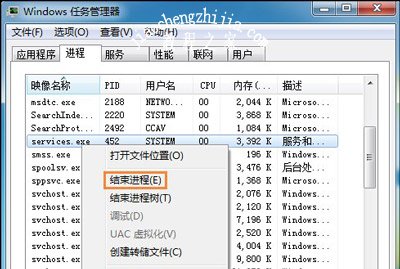
2、接着查找文件services.exe并将其删除,在“C:\Windows\system32\”目录下找到该文件删除即可。如下图所示:
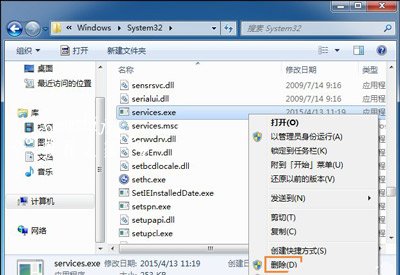
3、然后按下组合键“Win+R”打开运行窗口,接着输入“regedit”按回车键打开注册表编辑器。如下图所示:
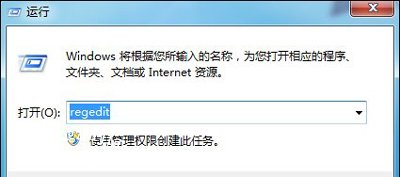
4、接着注册表依次展开HKEY_LOCAL_MACHNE\SOFTWARE\Microsoft\Windows\CurrentVersion\Run,在右边找到services选项并将其删除。如下图所示:
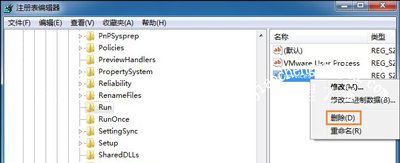
U盘常见问题解答:
Win7系统电脑打不开U盘提示系统资源不足的解决方法
电脑没插U盘却显示U盘图标的解决方法
U盘杀毒后文件不见了怎么办 U盘文件消失的解决方法














